CAD图纸中导入参考图形后内容丢失该怎么办? 点击:256 | 回复:0
在使用浩辰CAD制图软件绘制图纸的过程中,当我们需要在图纸中导入其他的CAD图形来参考绘图的时候,可以插入外部参照或者插入对象,那么当我们导入CAD图纸的内容不完全的时候该怎么办呢?接下来给大家详细介绍一下吧!
CAD软件中导入图纸后内容丢失的解决方法:
1.没有导入图元已被锁定或冻结
解决方法为:用CAD软件打开该文件,在图层下拉框中查找,发现如图所示图层的一些符号显示颜色与其他图层的不一样,表示该图层被锁定或冻结。这个时候我们用鼠标点开相应符号,然后保存此文件,再重新导入到软件中就可以了。
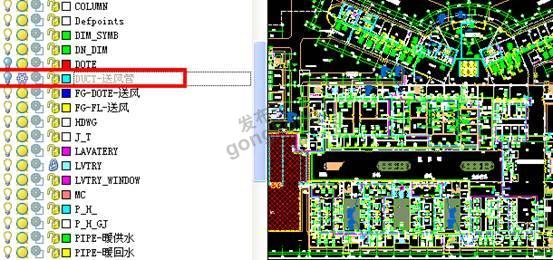
2.此文件为利用CAD软件所创建的
解决方法为:浩辰CAD建筑CAD软件中,打开此文件,运用“文件布图”-“图形导出”的命令,如下图所示,此时会将dwg文件转成T3的文件,该软件会自动在指定的路径中生成“办公楼建筑电气图_t3.dwg”的文件,这时我们在CAD软件中再导入文件名带有_t3.dwg字样的文件就可以了。
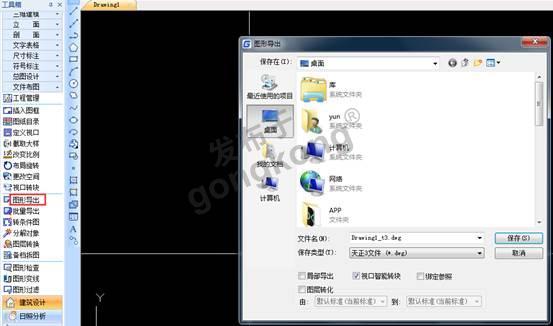
3.CAD文件使用了“外部参照”,也就是引用别的CAD文件上的图块
解决方法:通过浩辰CAD“插入”菜单下的“外部参照管理器”来寻找它引用了哪些CAD文件的图块,被引用的CAD文件才是真正的可以读取的文件。找到之后,选择绑定然后保存就可以识别了。如下图详细操作步骤:
1、将图A,图B置于一个文件夹内,使用CAD打开图A;
2、在命令提示栏内输入XR,按回车键;

3、在弹出的界面中,选择参照名,再选择绑定,如果是英文版的,选择命令BIND;

4、在弹出的对话框内选择绑定,再点击确定;
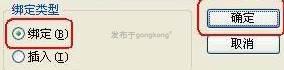
5、最后点击确定,退出外部参照管理器;
经过这样处理的CAD图纸,保存后,就可以直接导入软件中了。
以上就是在浩辰CAD制图软件中,导入图纸供绘图参考时导入的内容显示不全的情况下可以根据以上方法来进行解决。
楼主最近还看过
- 金属管浮子流量计使用的要求
 [241]
[241] - 如何使用SOLIDWORKSPDM数据管...
 [222]
[222] - 如何考核CRM给企业带来的效益...
 [244]
[244] - 诚邀您参加项目管理沙龙第八...
 [465]
[465] - 数字孪生背后的关键技术
 [266]
[266] - 慢走丝跟电火花机的区别?
 [3886]
[3886] - 对于频频有客户提出想免费试...
 [294]
[294] - 意大利直流CRM90+PLC=s5-AG9...
 [858]
[858] - 如何导入文件数据到PDM系统中...
 [400]
[400] - WWControl(InfoAppTitle("Vi...
 [787]
[787]

官方公众号

智造工程师
-

 客服
客服

-

 小程序
小程序

-

 公众号
公众号

















 工控网智造工程师好文精选
工控网智造工程师好文精选
